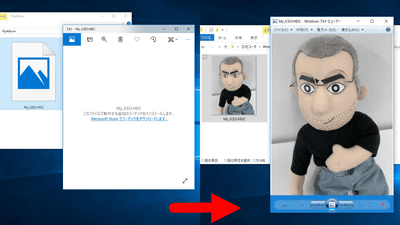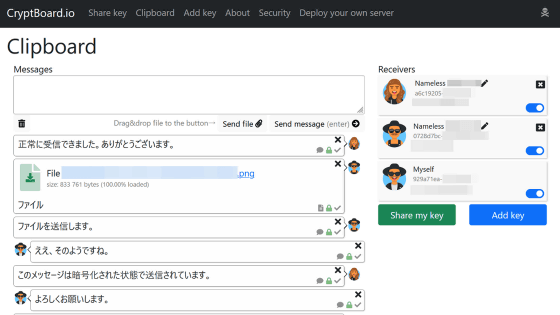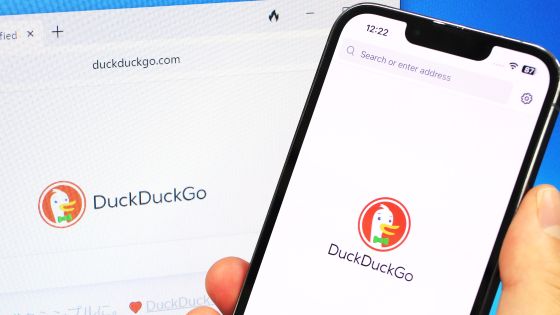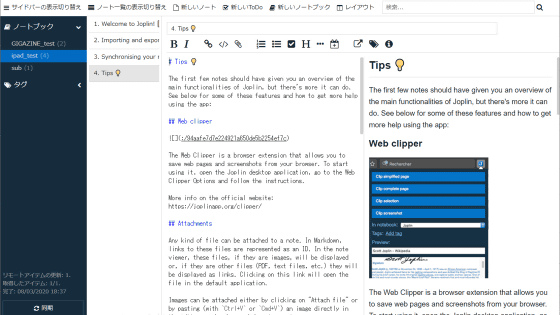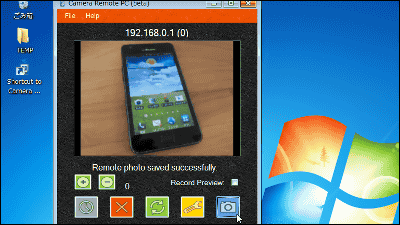無料&登録不要でPCの画面をスマホや他のPCと共有できる「Deskreen」レビュー

PCの画面を他のPCやスマートフォンと共有できるソフトウェア「Deskreen」がGitHubで公開されています。共有元にのみソフトウェアのインストールが必要で、共有した画面はブラウザから閲覧可能、閲覧できる端末の数に制限はないとのことで、実際に使用してみました。
Deskreen
https://www.deskreen.com/
まずは画面を共有したいPCでDeskreenのページにアクセスし、ソフトウェアのダウンロードを行います。Windows版、Mac版、Linux版が用意されていますが、今回はWindows版を使用するため「WINDOWS」をクリック。EXE形式でインストーラーのダウンロードが始まります。なお、ファイルサイズは56MBです。

ダウンロードした実行ファイルをクリックすると自動的にDeskreenがインストールされます。

インストールが完了するとDeskreenが起動します。画面を共有するには、閲覧したい端末を共有元のPCと同じLANに接続させ、画面中央のQRコードを読み込ませるかアドレスを入力する必要があります。

別のPCから閲覧してみます。Webブラウザのアドレスバーに先ほどのアドレスを入力します。

自身の端末の情報が表示され、共有元のPCを確認するように促されます。
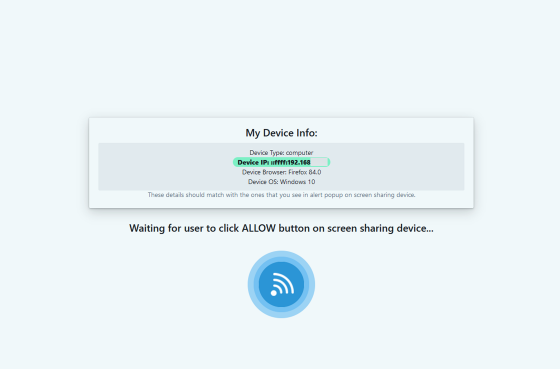
共有元のPCからDeskreenを確認すると、以下のように閲覧しようとしている端末の情報が表示されます。間違いがなければ「Allow」をクリックします。
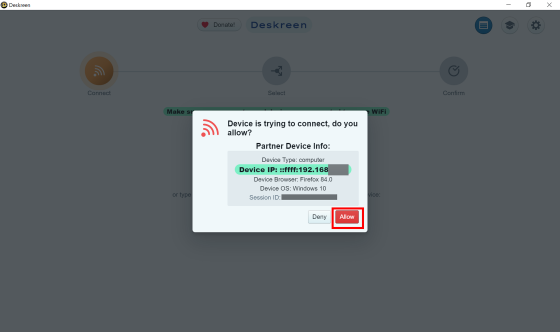
共有元のPCから、画面全体を共有するか、特定のアプリケーションの画面のみを共有するかを選択します。今回は画面全体を共有するため「Entire Screen」をクリック。
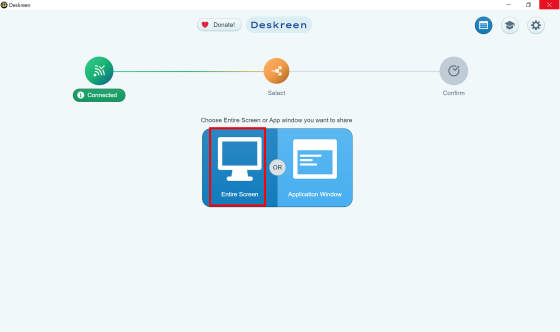
共有画面のプレビューが表示されるため、問題がなければプレビュー画面をクリック。
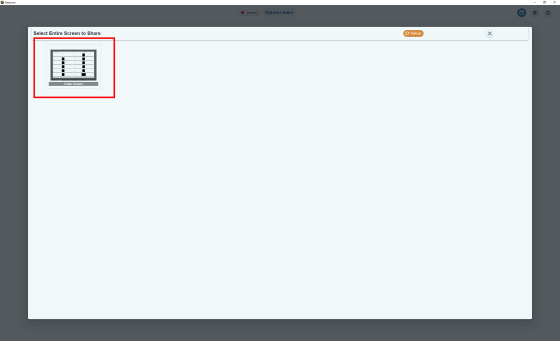
「Confirm」をクリック。
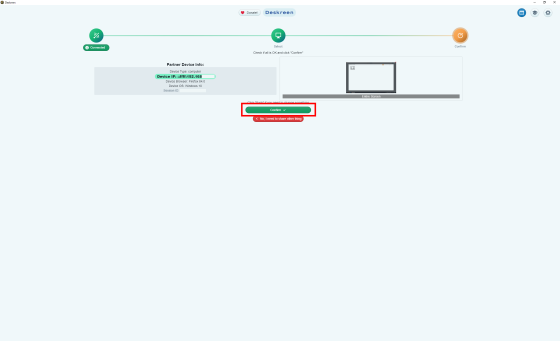
画面が共有されました。なお、通信はエンドツーエンドで暗号化されているとのことです。
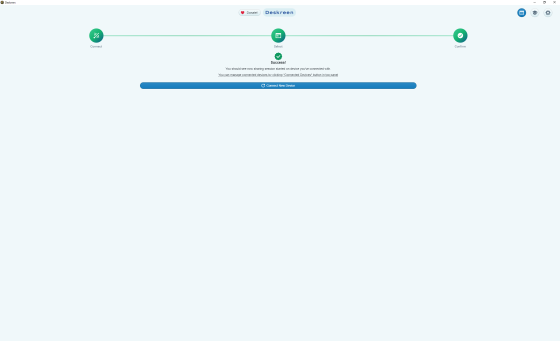
実際に画面を共有している様子は以下の通り。右側のモニターに映した画面を左側のモニターに共有しています。

閲覧している端末で共有元の画面が見切れてしまう場合は、閲覧している端末で「Enter Full Screen Mode」をクリックし、フルスクリーン表示に切り替えることで解消されます。
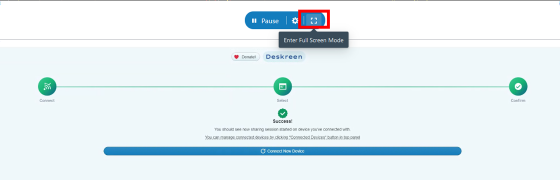
歯車のマークをクリックすると表示画質の調節も行えます。
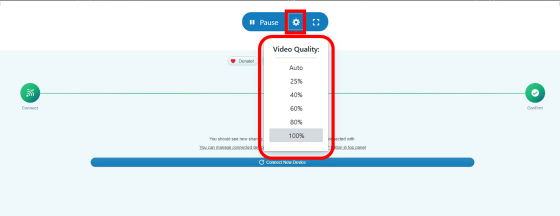
別の端末を接続するにはDeskreen中央の「Connect New Device」をクリックします。
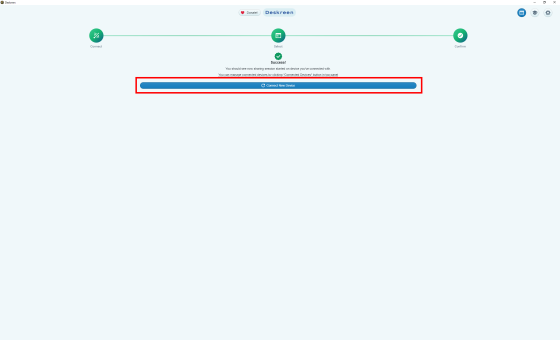
新たなQRコードとアドレスが生成されます。
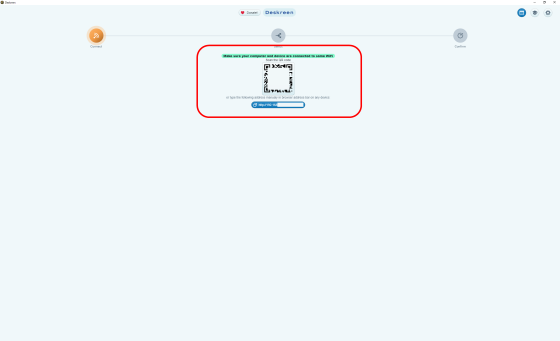
次はiPhoneで接続するため、カメラでQRコードを読み取り「Safariで開く」をタップします。
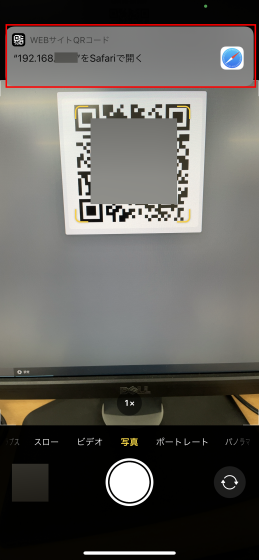
先ほどと同じように共有元のPCを確認し、同じ手順で共有の許可を行います。
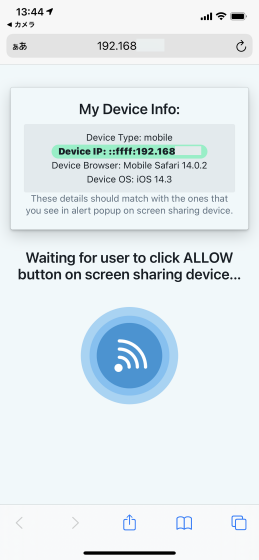
共有が許可されると、iPhoneにも画面が共有されました。
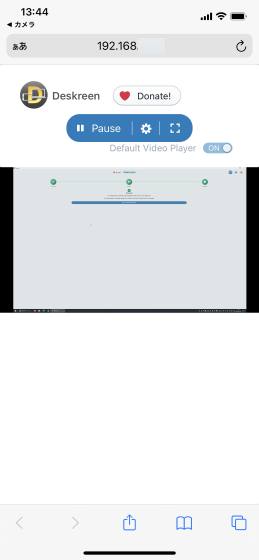
Deskreenから、現在閲覧している端末の情報を確認できます。ここから個別に共有を中止することもできます。
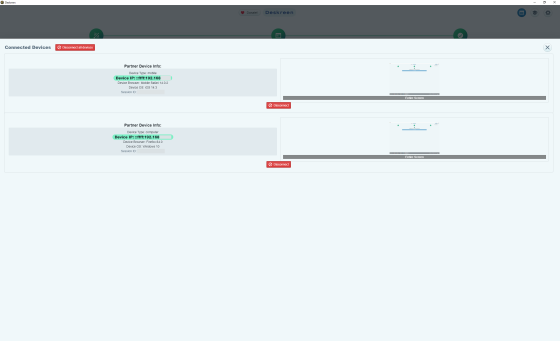
設定の変更も行うことができますが、設定画面に表示されている言語や色を変更する機能、自動アップデートの機能はまだ開発中とのこと。現在は「ダークモードへの切り替え」のみ可能です。
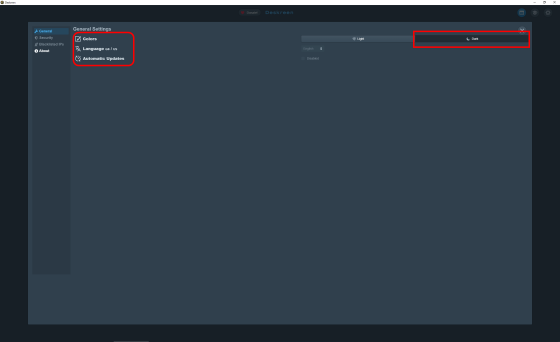
画面を共有している様子は以下のムービーからも確認可能です。右のモニターに表示している画面を、中央のiPad、別のPCに接続した左のモニターに表示させています。
画面共有ソフトウェア「Deskreen」で画面共有してみた - YouTube

Deskreenは、同じLANに接続しなければいけないという制約はあるものの、PCにもスマートフォンにも簡単に画面共有ができ、表示もスラスラと行われる使い心地の良いソフトウェアでした。
・関連記事
無料&ブラウザだけで動作するオンライン学習向けビデオチャット「BigBlueButton」、メモやスライドの共有機能もあり - GIGAZINE
閲覧中のページタイトル・URLを簡単にTwitter・Facebookなどで共有&優先するアプリの事前設定もできる「簡単!ページ共有」 - GIGAZINE
YouTubeのトレーニング動画を共有して一緒に運動&互いを見張ることが可能な「co-train.space」を使ってみた - GIGAZINE
無料かつ会員登録不要でムービーやブラウザの内容をシェアできるビデオチャット「Squad」 - GIGAZINE
・関連コンテンツ
in レビュー, ソフトウェア, 動画, Posted by log1p_kr
You can read the machine translated English article 'Deskreen' review that allows you to sha….